Jeg personlig liker veldig å jobbe med tabeller i InDesign. Her gir jeg dere nå noen tips om hvordan man raskt kan redigere tabeller.
Når jeg markerer flere celler, ser jeg øverst i kontrollfeltet at jeg har forskjellige alternativer tilgjengelig. Jeg kan for eksempel justere teksten til venstre, sentrert eller øverst. Det er selvfølgelig veldig praktisk.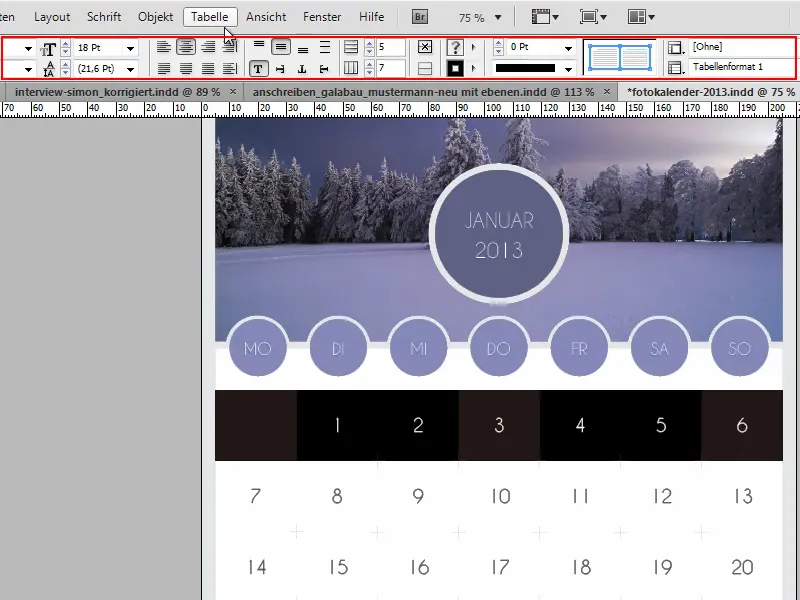
Det er imidlertid viktig å ikke glemme kontrollpanelet for Tabell, siden det tilbyr noen nyttige funksjoner. Når jeg går til Vindu>Skrift>Tabell og viser tabellen, har det sine fordeler.
.webp?tutkfid=90690)
Hvis jeg klikker inn i en celle, har jeg ikke lenger muligheten til å endre tabellegenskapene ovenfra. Men i kontrollpanelet for Tabell, har jeg fortsatt den muligheten og kan derfor alltid gjøre endringer etter behov.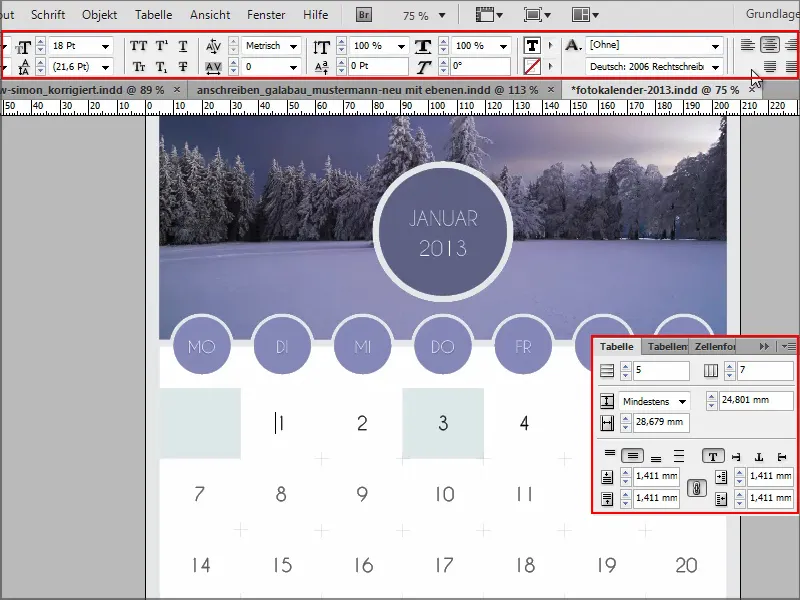
En endring i cellen kan ellers bare gjøres hvis jeg markerer hele cellen.
Enten kan jeg holde venstre museknapp nede og flytte den litt til siden, deretter vil cellen bli markert og jeg kan endre alt på toppen.
Eller jeg klikker inn i cellen og trykker på Esc--tasten, da blir også cellen markert og jeg kan gjøre endringer.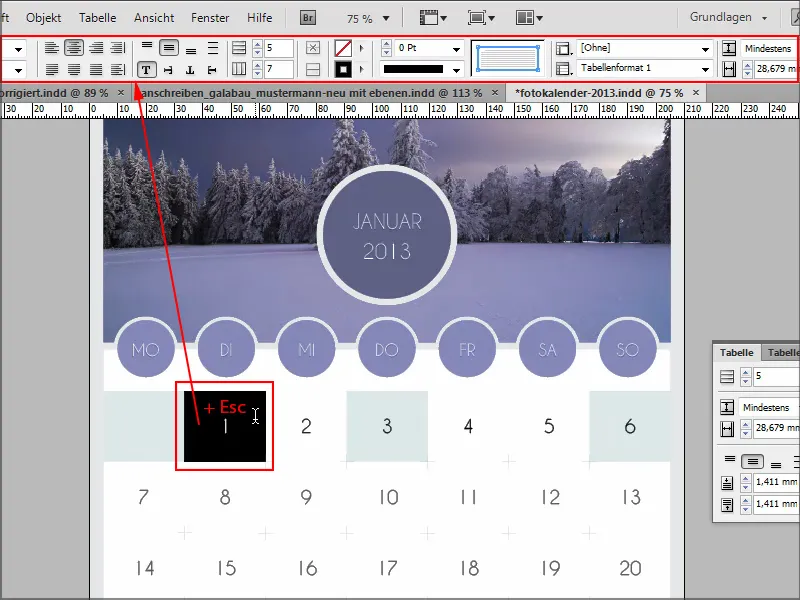
Eller som sagt, hvis man markerer flere celler, så fungerer det selvfølgelig også.
For neste tips oppretter jeg raskt et nytt dokument med Ctrl+N, legger til en ny tabell og zoomer litt inn med Ctrl++.
Nå vil jeg gjerne endre høyden på radene. Dette kan jeg gjøre ved å dra i de enkelte linjene, men vanligvis ønsker jeg å ha det samme for alle cellene.
Dere trenger bare å holde nede Shift--tasten og dra den nederste linjen til enden av tabellen. På den måten kan man endre høyden på alle cellene samtidig.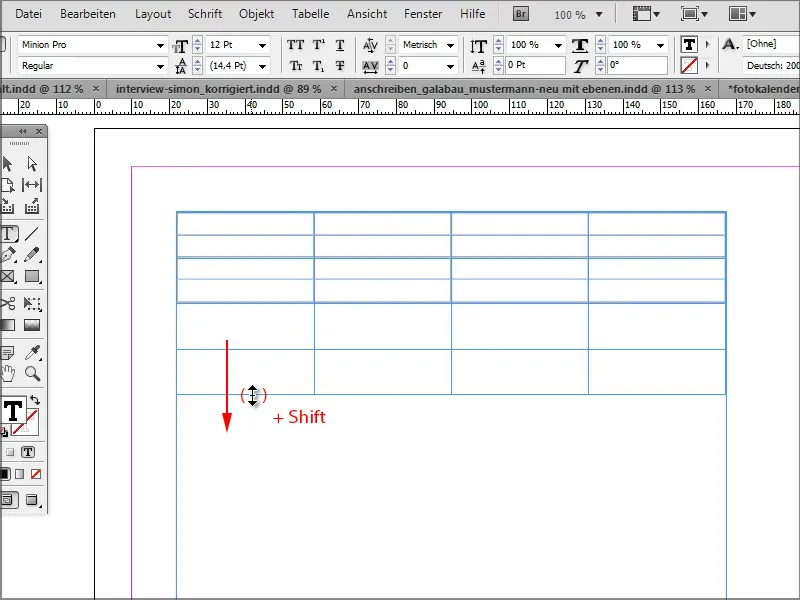
Dette fungerer selvfølgelig også med bredden. Ikke individuelt med Shift--tasten, men grip tak i ytterlinjen til den første eller siste cellen og dra med Shift. Så kan jeg endre alle dem til samme størrelse.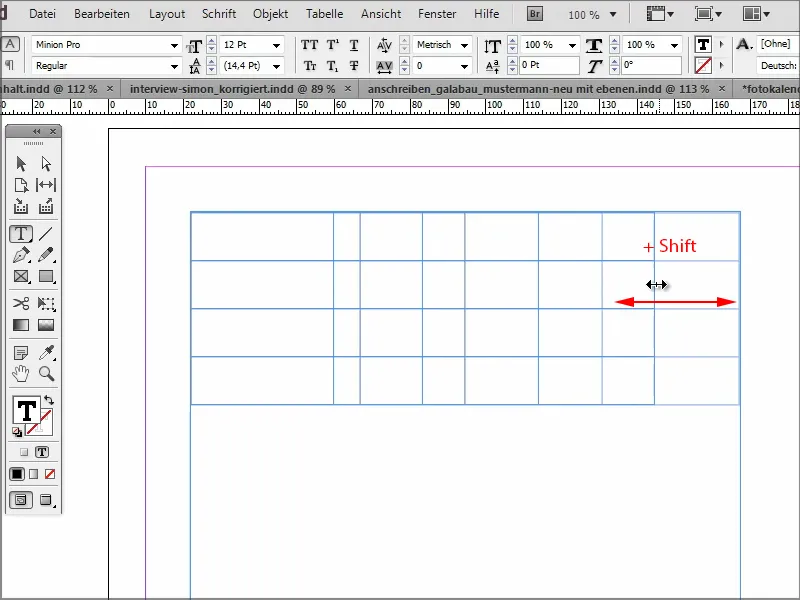
Hvis jeg berører den nedre linjen og drar ned mens jeg holder nede Alt--tasten, blir det lagt til flere nye celler på samme høyde. Helt genialt. På den måten trenger man ikke trykke på tabulatortasten for hver enkelt nye rad, det kan også gjøres med Alt--tasten.
Og det samme gjelder selvfølgelig også for kolonner i bredden.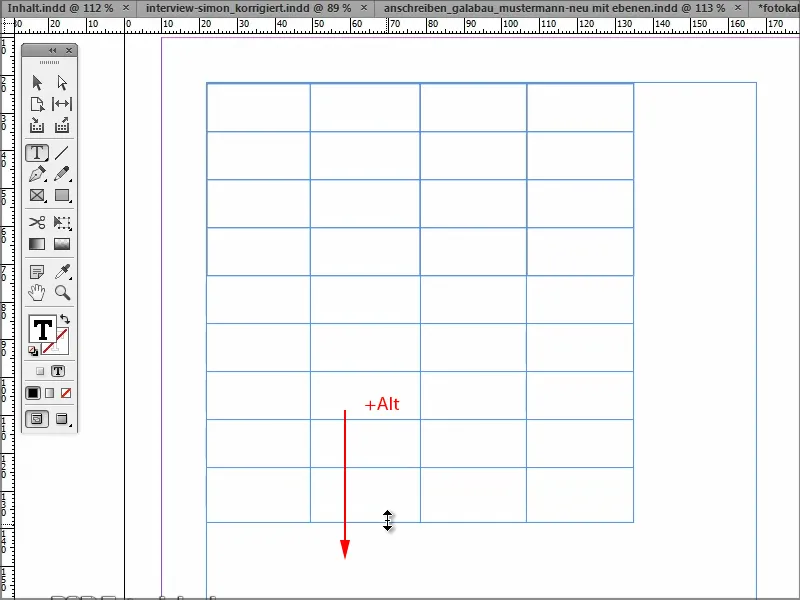
Jeg håper disse triksene hjelper dere videre. Vi sees snart med neste tips.


